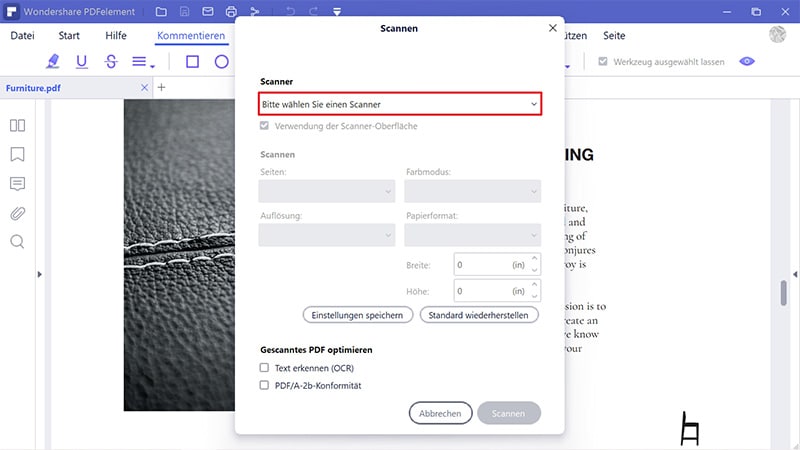Sie arbeiten an einer Aufgabe, haben eine Anzahl von Seiten erstellt und benötigen diese in einem Standardformat. Das beste Format ist hier das Portable Document Format, allgemein bekannt als PDF. Mit diesem Format können Sie Ihr Dokument von jedem Gerät anzeigen, während ihr Layout beibehalten wird. Um jedoch mehrere Seiten zu PDF zu scannen, sollten Sie nach einer effektiven Software suchen, die das intelligent und schnell tun kann: PDFelement .
Video zum Scannen von mehreren Seiten zu PDF
PDFelement ist ein alles in einem PDF-Editor-Tool, das mit mehreren Bearbeitungsfunktionen von Textmodifikation bis zu Seitenmodifikation ausgelegt ist, die Sie verwenden können.
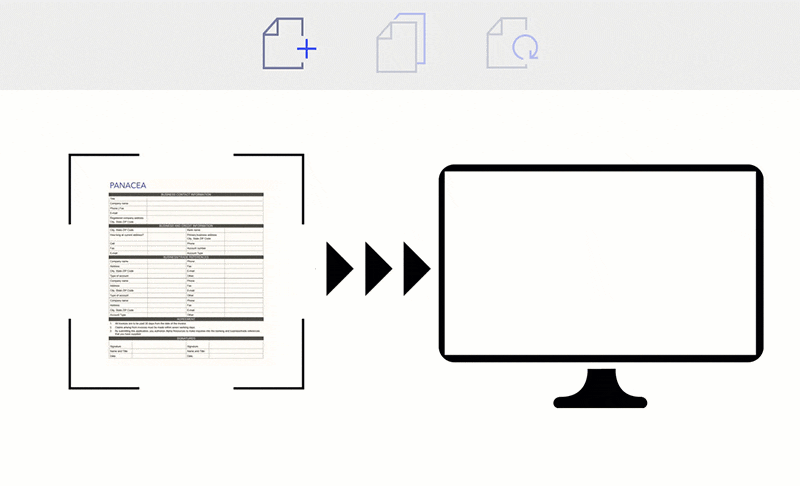
Hauptmerkmale von PDFelement:
- Es ermöglicht Ihnen, mehrere Seiten in einem PDF zu kombinieren.
- Ändern Sie jedes Element in Ihrer PDF einschließlich Text, Bilder und Seiten.
- Erstellt PDF aus HTML, Bildern, vorhandenen Dokumenten und auch Blanko-Dokumenten, sowie das Konvertieren Ihrer PDF zu Formaten wie HTML, EPUB, Excel, Powerpoint, Bilder und Text.
- Füllen Sie Ihre PDF-Formulare aus oder erstellen Sie PDF-Formulare mit Textfeldern, Schaltflächen, Listen und vielem mehr.
- Die OCR-Funktionen lassen Sie gescannte PDF bearbeiten oder Texte daraus kopieren.
- Extrahieren Sie Daten aus Stapeln von PDF-Formularen oder Papierformularen in einem Stapeljob.
2 Schritte zum Scannen mehrerer Seiten in PDF unter Windows
Schritt 1. Starten Sie PDFelement
Starten Sie PDFelement auf Ihrem computer. Im "Home" -Menü, und wählen Sie "Von Scanner". Diese Aktion aktiviert den Dialog "Von Scanner erstellen".
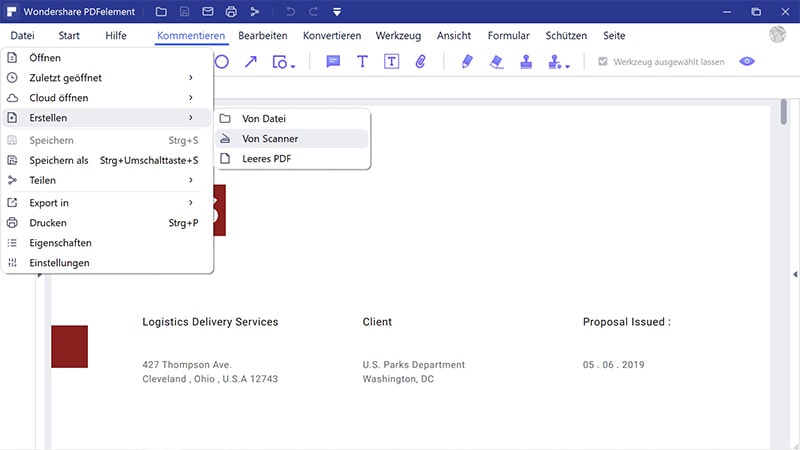
Schritt 2. Scan in PDF umwandeln
Im Popup-Dialog können Sie den Scanner auswählen, den Sie verwenden möchten. Nehmen Sie nun die Einstellungen Ihres Scanners vor. Klicken Sie auf "Scan", um den Vorgang zu starten. Wenn Sie alle Seiten in einer einzigen PDF-Datei kombinieren möchten, können Sie auf die Schaltfläche PDF kombinieren klicken, um sie zu kombinieren.